Die Analyse medizinischer Bilder spielt eine entscheidende Rolle bei der Diagnose und Behandlung von Krankheiten. Die Möglichkeit, diesen Prozess mithilfe von Techniken des maschinellen Lernens (ML) zu automatisieren, ermöglicht es medizinischem Fachpersonal, bestimmte Krebsarten, Herzkranzgefäßerkrankungen und ophthalmologische Erkrankungen schneller zu diagnostizieren. Eine der größten Herausforderungen für Kliniker und Forscher auf diesem Gebiet ist jedoch der zeitaufwändige und komplexe Aufbau von ML-Modellen für die Bildklassifizierung. Herkömmliche Methoden erfordern Programmierkenntnisse und umfangreiche Kenntnisse über ML-Algorithmen, was für viele medizinische Fachkräfte ein Hindernis darstellen kann.
Um diese Lücke zu schließen, haben wir verwendet Amazon SageMaker-Leinwand, ein visuelles Tool, das es Medizinern ermöglicht, ML-Modelle ohne Programmierkenntnisse oder Spezialkenntnisse zu erstellen und einzusetzen. Durch diesen benutzerfreundlichen Ansatz entfällt die mit ML verbundene steile Lernkurve, sodass sich Ärzte auf ihre Patienten konzentrieren können.
Amazon SageMaker Canvas bietet eine Drag-and-Drop-Schnittstelle zum Erstellen von ML-Modellen. Kliniker können die Daten auswählen, die sie verwenden möchten, die gewünschte Ausgabe festlegen und dann zusehen, wie das Modell automatisch erstellt und trainiert wird. Sobald das Modell trainiert ist, generiert es genaue Vorhersagen.
Dieser Ansatz ist ideal für medizinische Ärzte, die ML nutzen möchten, um ihre Diagnose- und Behandlungsentscheidungen zu verbessern. Mit Amazon SageMaker Canvas können sie die Leistungsfähigkeit von ML nutzen, um ihren Patienten zu helfen, ohne ein ML-Experte sein zu müssen.
Die Klassifizierung medizinischer Bilder wirkt sich direkt auf die Patientenergebnisse und die Effizienz der Gesundheitsversorgung aus. Die rechtzeitige und genaue Klassifizierung medizinischer Bilder ermöglicht die Früherkennung von Krankheiten, was zu einer effektiven Behandlungsplanung und -überwachung beiträgt. Darüber hinaus ermöglicht die Demokratisierung von ML durch zugängliche Schnittstellen wie Amazon SageMaker Canvas einem breiteren Spektrum von Gesundheitsfachkräften, auch solchen ohne umfassende technische Kenntnisse, einen Beitrag zum Bereich der medizinischen Bildanalyse zu leisten. Dieser integrative Ansatz fördert die Zusammenarbeit und den Wissensaustausch und führt letztendlich zu Fortschritten in der Gesundheitsforschung und einer verbesserten Patientenversorgung.
In diesem Beitrag untersuchen wir die Möglichkeiten von Amazon SageMaker Canvas bei der Klassifizierung medizinischer Bilder, diskutieren seine Vorteile und heben reale Anwendungsfälle hervor, die seine Auswirkungen auf die medizinische Diagnostik veranschaulichen.
Anwendungsfall
Hautkrebs ist eine schwere und möglicherweise tödliche Krankheit. Je früher er erkannt wird, desto größer sind die Chancen auf eine erfolgreiche Behandlung. Statistisch gesehen gehört Hautkrebs (z. B. Basal- und Plattenepithelkarzinome) zu den häufigsten Krebsarten und führt zu Hunderttausenden Todesfällen Das weltweit jedes Jahr. Es äußert sich durch das abnormale Wachstum von Hautzellen.
Eine frühzeitige Diagnose erhöht jedoch die Heilungschancen drastisch. Darüber hinaus kann es chirurgische, radiologische oder chemotherapeutische Therapien überflüssig machen oder deren Gesamtverbrauch verringern, was zur Senkung der Gesundheitskosten beiträgt.
Der Prozess der Diagnose von Hautkrebs beginnt mit einem Verfahren namens Dermatoskopie[1], bei dem die allgemeine Form, Größe und Farbmerkmale von Hautläsionen untersucht werden. Bei vermuteten Läsionen werden dann weitere Probenentnahmen und histologische Tests durchgeführt, um den Krebszelltyp zu bestätigen. Ärzte verwenden mehrere Methoden zur Erkennung von Hautkrebs, beginnend mit der visuellen Erkennung. Das American Center for the Study of Dermatology hat einen Leitfaden für die mögliche Form von Melanomen entwickelt, der sog ABCD (Asymmetrie, Rand, Farbe, Durchmesser) und wird von Ärzten zum ersten Screening der Krankheit verwendet. Wenn der Verdacht auf eine Hautläsion besteht, entnimmt der Arzt eine Biopsie der sichtbaren Läsion auf der Haut und untersucht sie mikroskopisch auf eine gutartige oder bösartige Diagnose sowie auf die Art des Hautkrebses. Computer-Vision-Modelle können eine wertvolle Rolle dabei spielen, verdächtige Muttermale oder Läsionen zu identifizieren, was eine frühere und genauere Diagnose ermöglicht.
Die Erstellung eines Krebserkennungsmodells ist ein mehrstufiger Prozess, der im Folgenden beschrieben wird:
- Sammeln Sie einen großen Datensatz mit Bildern von gesunder Haut und Haut mit verschiedenen Arten von krebsartigen oder präkanzerösen Läsionen. Dieser Datensatz muss sorgfältig kuratiert werden, um Genauigkeit und Konsistenz sicherzustellen.
- Verwenden Sie Computer-Vision-Techniken, um die Bilder vorzuverarbeiten und relevante Informationen zu extrahieren, um zwischen gesunder und krebsartiger Haut zu unterscheiden.
- Trainieren Sie ein ML-Modell anhand der vorverarbeiteten Bilder und bringen Sie dem Modell mithilfe eines überwachten Lernansatzes bei, zwischen verschiedenen Hauttypen zu unterscheiden.
- Bewerten Sie die Leistung des Modells anhand verschiedener Metriken wie Präzision und Erinnerung, um sicherzustellen, dass es krebsartige Haut genau identifiziert und falsch positive Ergebnisse minimiert.
- Integrieren Sie das Modell in ein benutzerfreundliches Tool, das von Dermatologen und anderen medizinischen Fachkräften zur Unterstützung bei der Erkennung und Diagnose von Hautkrebs verwendet werden kann.
Insgesamt erfordert die Entwicklung eines Hautkrebserkennungsmodells von Grund auf in der Regel erhebliche Ressourcen und Fachwissen. Hier kann Amazon SageMaker Canvas dazu beitragen, den Zeit- und Arbeitsaufwand für die Schritte 2 bis 5 zu vereinfachen.
Lösungsüberblick
Um die Erstellung eines Computer-Vision-Modells für Hautkrebs zu demonstrieren, ohne Code schreiben zu müssen, verwenden wir einen von Harvard Dataverse veröffentlichten Dermatoskopie-Hautkrebs-Bilddatensatz. Wir verwenden den Datensatz, der unter zu finden ist SCHINKEN10000 und besteht aus 10,015 dermatoskopischen Bildern, um ein Hautkrebs-Klassifizierungsmodell zu erstellen, das Hautkrebsklassen vorhersagt. Ein paar wichtige Punkte zum Datensatz:
- Der Datensatz dient als Trainingssatz für akademische ML-Zwecke.
- Es umfasst eine repräsentative Sammlung aller wichtigen diagnostischen Kategorien im Bereich pigmentierter Läsionen.
- Einige Kategorien im Datensatz sind: Aktinische Keratosen und intraepitheliales Karzinom / Bowen-Krankheit (akiec), Basalzellkarzinom (bcc), gutartige keratoseähnliche Läsionen (solare Lentigines / seborrhoische Keratosen und Lichen-planus-ähnliche Keratosen, Bkl), Dermatofibrom ( df), Melanom (mel), melanozytäre Nävi (nv) und Gefäßläsionen (Angiome, Angiokeratome, pyogene Granulome und Blutungen, Gefäßläsionen)
- Mehr als 50 % der Läsionen im Datensatz werden durch Histopathologie (Histo) bestätigt.
- Die Grundwahrheit für die übrigen Fälle wird durch Nachuntersuchungen ermittelt (
follow_up), Expertenkonsens (Konsens) oder Bestätigung durch in vivo Konfokale Mikroskopie (konfokal). - Der Datensatz umfasst Läsionen mit mehreren Bildern, die mit dem verfolgt werden können
lesion_idSpalte innerhalb derHAM10000_metadataDatei.
Wir zeigen, wie Sie mit Amazon SageMaker Canvas die Bildklassifizierung für mehrere Hautkrebskategorien vereinfachen können, ohne Code schreiben zu müssen. Bei einem Bild einer Hautläsion klassifiziert die SageMaker Canvas-Bildklassifizierung das Bild automatisch in „gutartig“ oder „möglicherweise krebsartig“.
Voraussetzungen:
- Zugang zu einem AWS Konto mit Berechtigungen zum Erstellen der im Abschnitt „Schritte“ beschriebenen Ressourcen.
- Ein AWS Identity and Access Management (AWS IAM-Benutzer mit vollständigen Berechtigungen zur Nutzung von Amazon SageMaker.
Lösungsweg
- Richten Sie die SageMaker-Domäne ein
- Erstellen Sie mithilfe der beschriebenen Schritte eine Amazon SageMaker-Domäne hier.
- Laden Sie die SCHINKEN10000 Datensatz.
- Datensätze einrichten
- Erstellen Sie einen Amazon Simple Storage Service (Amazon S3) Bucket mit einem eindeutigen Namen, nämlich
image-classification-<ACCOUNT_ID>Dabei ist ACCOUNT_ID Ihre eindeutige AWS-Kontonummer.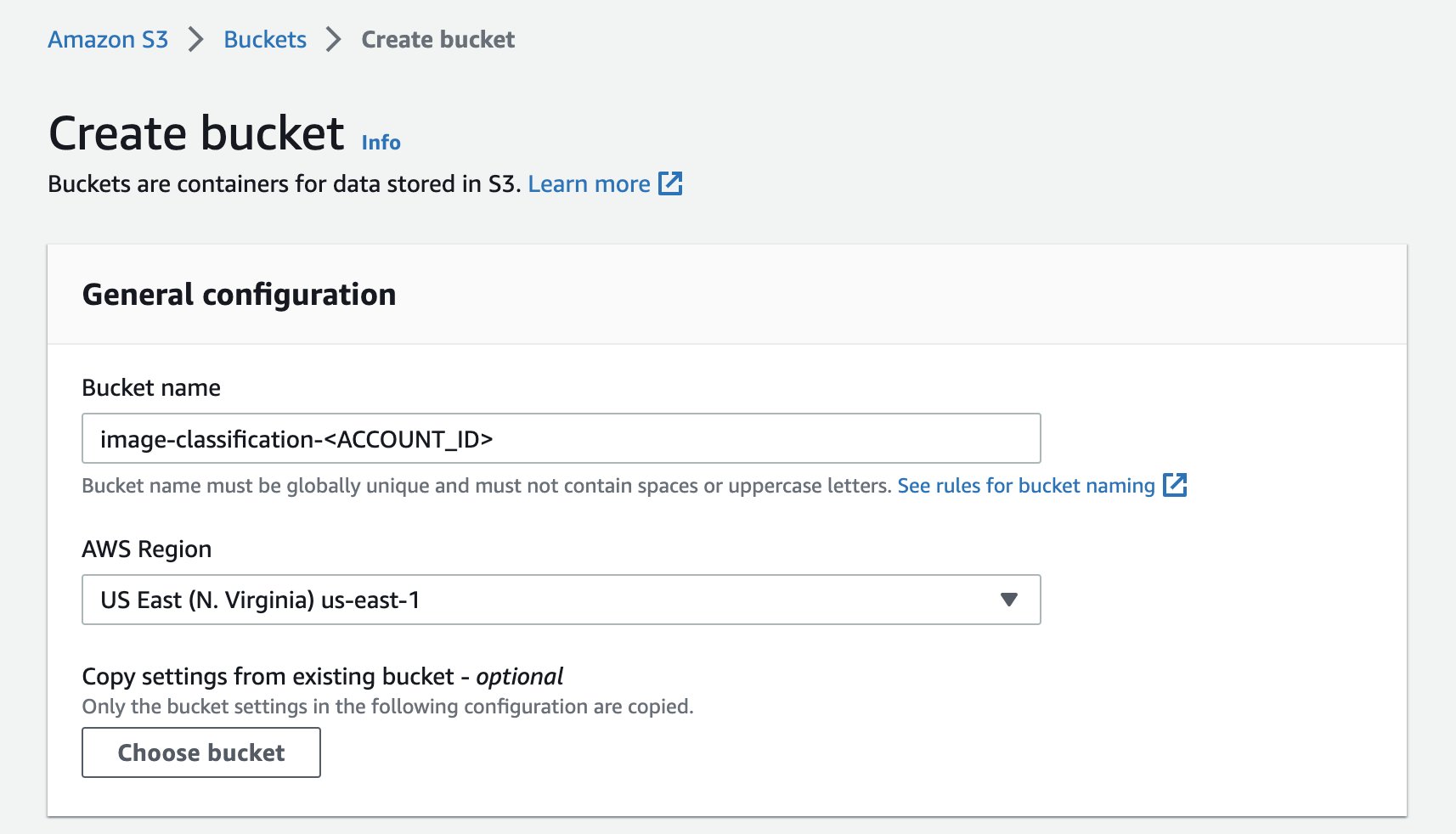
Abbildung 1 Bucket erstellen
- Erstellen Sie in diesem Bucket zwei Ordner:
training-dataundtest-data.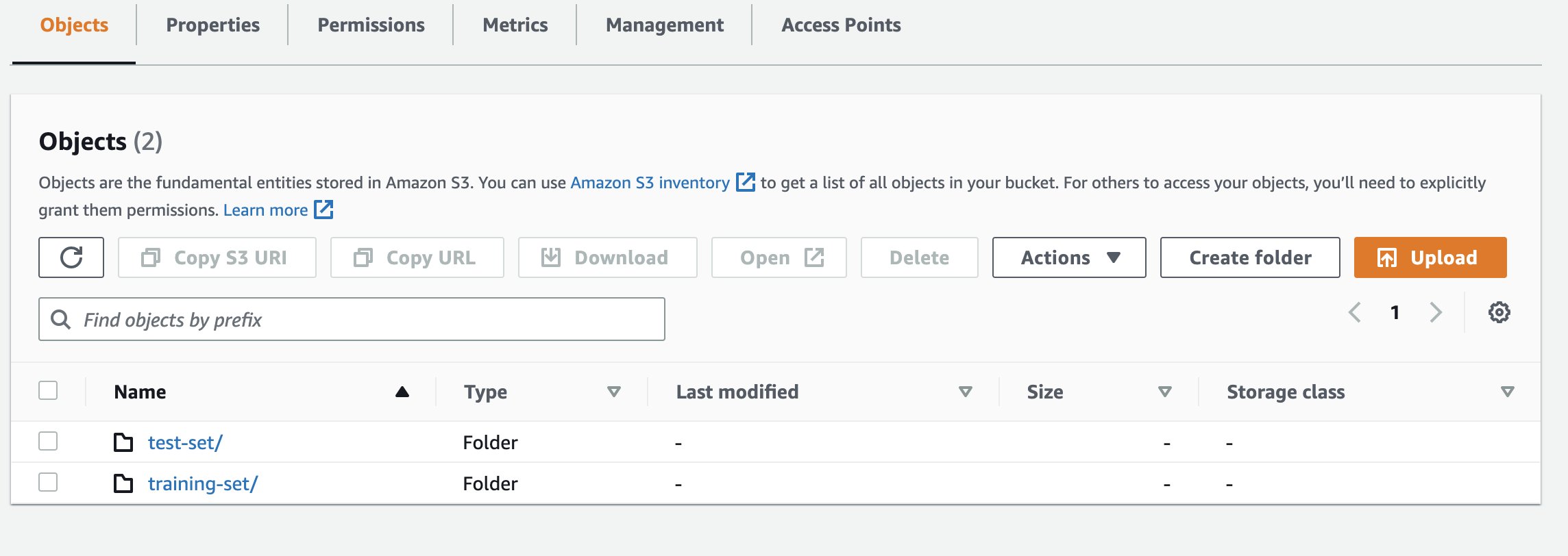
Abbildung 2 Ordner erstellen
- Erstellen Sie unter „Trainingsdaten“ sieben Ordner für jede der im Datensatz identifizierten Hautkrebskategorien:
akiec,bcc,bkl,df,mel,nvundvasc.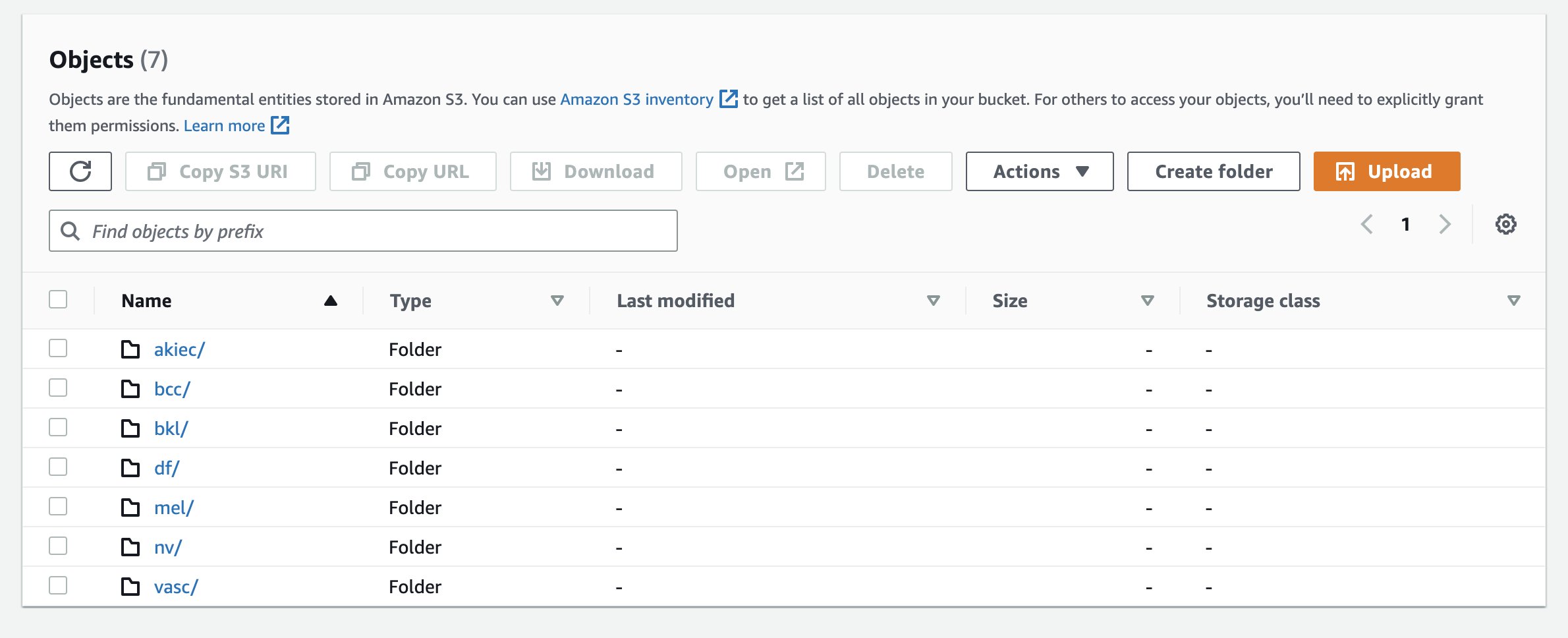
Abbildung 3 Ordneransicht
- Der Datensatz umfasst Läsionen mit mehreren Bildern, die von verfolgt werden können
lesion_id-columninnerhalb derHAM10000_metadataDatei. Verwendung derlesion_id-column, kopieren Sie die entsprechenden Bilder in den richtigen Ordner (dh Sie können mit 100 Bildern für jede Klassifizierung beginnen).
Abbildung 4: Auflisten der zu importierenden Objekte (Beispielbilder)
- Erstellen Sie einen Amazon Simple Storage Service (Amazon S3) Bucket mit einem eindeutigen Namen, nämlich
- Verwenden Sie Amazon SageMaker Canvas
- Gehen Sie zum Amazon Sage Maker Dienst in der Konsole und wählen Sie Canvas von der Liste. Sobald Sie sich auf der Canvas-Seite befinden, wählen Sie bitte aus Leinwand öffnen .
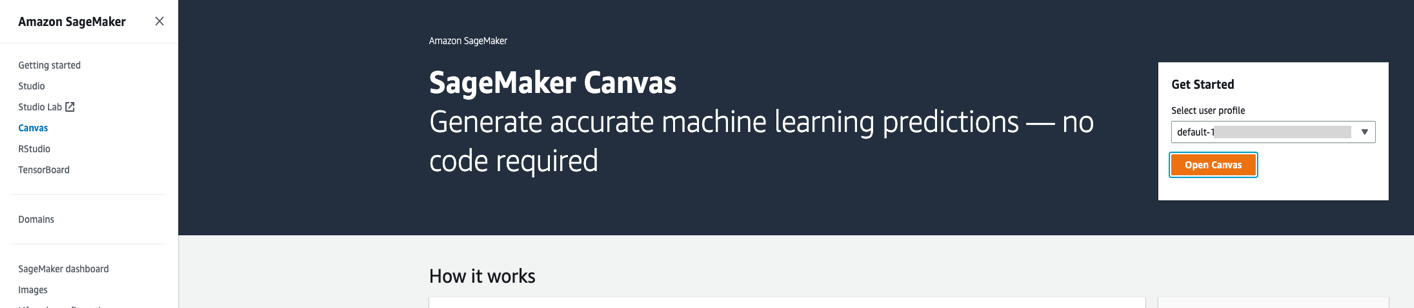
Abbildung 5: Navigieren Sie zu „Canvas“.
- Sobald Sie sich auf der Canvas-Seite befinden, wählen Sie aus Meine Modelle und dann wählen Neues Modell auf der rechten Seite Ihres Bildschirms.
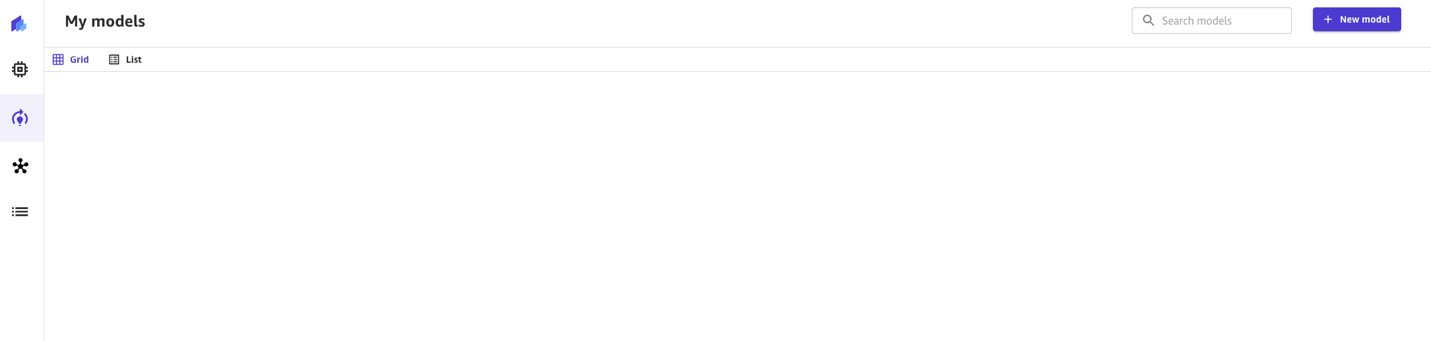
Abbildung 6: Erstellung des Modells
- Es öffnet sich ein neues Popup-Fenster, in dem wir den Namen eingeben image_classify als Modellnamen und wählen Sie Bildanalyse unter aus Problemtyp.
- Gehen Sie zum Amazon Sage Maker Dienst in der Konsole und wählen Sie Canvas von der Liste. Sobald Sie sich auf der Canvas-Seite befinden, wählen Sie bitte aus Leinwand öffnen .
- Importieren Sie den Datensatz
- Auf der nächsten Seite bitte auswählen Datensatz erstellen und benennen Sie den Datensatz im Popup-Fenster als image_classify und wählen Sie die Erstellen .

Abbildung 7 Datensatz erstellen
- Ändern Sie auf der nächsten Seite die Datenquelle zu Amazon S3. Sie können die Bilder auch direkt hochladen (d. h. Lokaler Upload).
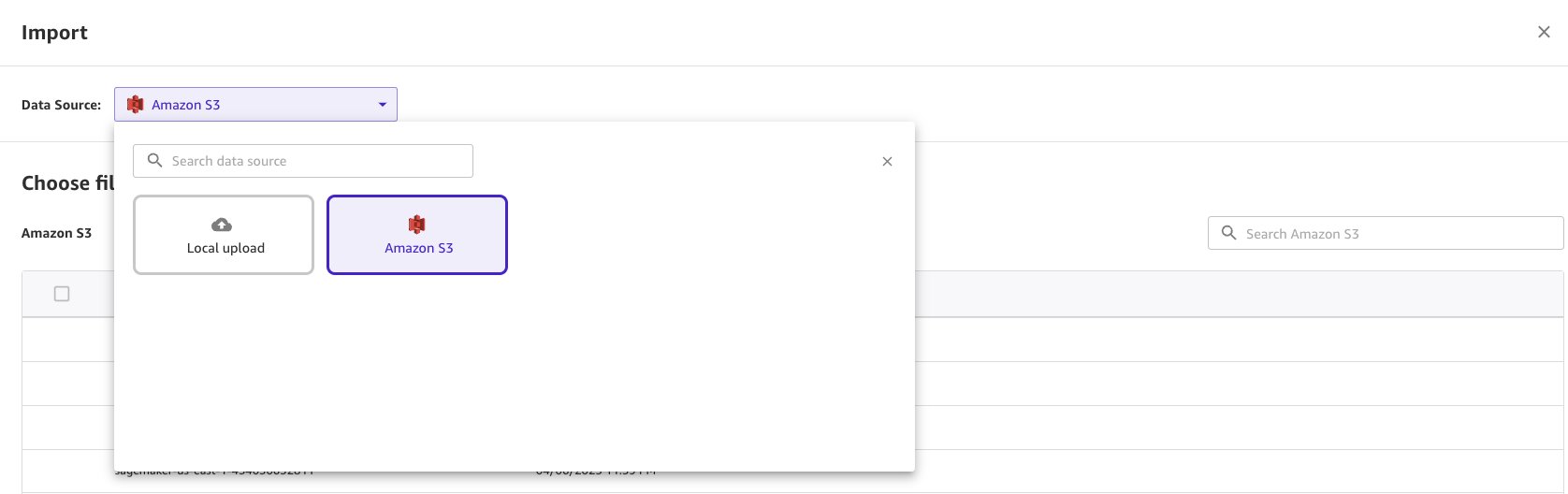
Abbildung 8: Datensatz aus S3-Buckets importieren
- Wenn Sie auswählen Amazon S3, erhalten Sie die Liste der in Ihrem Konto vorhandenen Buckets. Wählen Sie den übergeordneten Bucket aus, der den Datensatz im Unterordner enthält (z. B. Bildklassifizierung-2023 und wählen Sie Daten importieren Taste. Dadurch kann Amazon SageMaker Canvas die Bilder schnell anhand der Ordnernamen beschriften.
- Sobald der Datensatz erfolgreich importiert wurde, sehen Sie, wie sich der Wert in der Spalte „Status“ in ändert Bereit für In Bearbeitung.
- Wählen Sie nun Ihren Datensatz aus, indem Sie wählen Datensatz auswählen unten auf Ihrer Seite.
- Auf der nächsten Seite bitte auswählen Datensatz erstellen und benennen Sie den Datensatz im Popup-Fenster als image_classify und wählen Sie die Erstellen .
- Bauen Sie Ihr Modell
- Auf dem Bauen Auf der Seite sollten Ihre Daten importiert und entsprechend dem Ordnernamen in Amazon S3 gekennzeichnet sein.
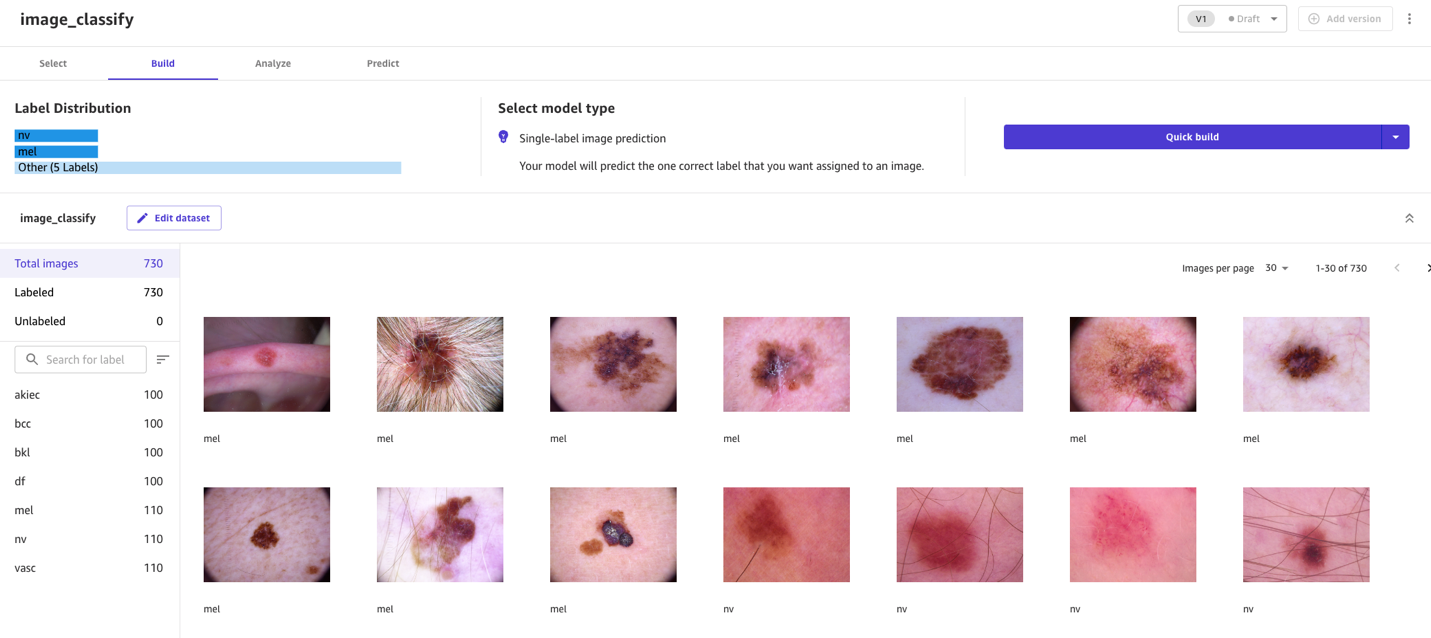
Abbildung 9 Kennzeichnung von Amazon S3-Daten
- Wähle aus Schneller Aufbau Klicken Sie auf die Schaltfläche (d. h. den rot hervorgehobenen Inhalt im folgenden Bild) und Sie sehen zwei Optionen zum Erstellen des Modells. Das erste ist das Schneller Aufbau und der zweite ist Standardaufbau. Wie der Name schon sagt, bietet die Schnellbauoption Schnelligkeit statt Genauigkeit und der Bau des Modells dauert etwa 15 bis 30 Minuten. Beim Standardaufbau steht die Genauigkeit vor der Geschwindigkeit. Der Modellaufbau dauert zwischen 45 Minuten und 4 Stunden. Der Standard-Build führt Experimente mit verschiedenen Kombinationen von Hyperparametern durch, generiert viele Modelle im Backend (mithilfe der SageMaker Autopilot-Funktionalität) und wählt dann das beste Modell aus.
- Auswählen Standardaufbau um mit dem Bau des Modells zu beginnen. Die Fertigstellung dauert etwa 2–5 Stunden.
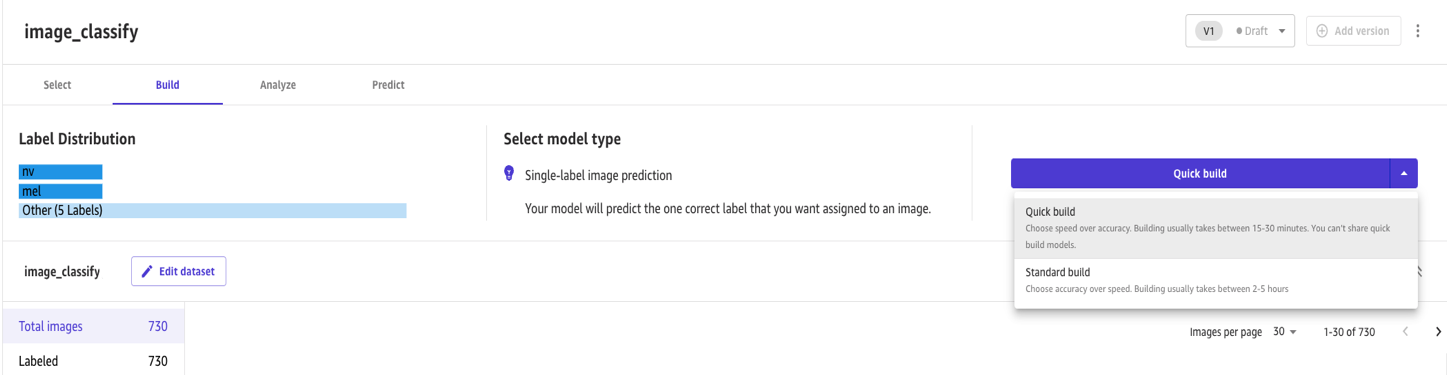
Abbildung 10 Standard-Build durchführen
- Sobald die Modellerstellung abgeschlossen ist, können Sie eine geschätzte Genauigkeit sehen, wie in Abbildung 11 dargestellt.
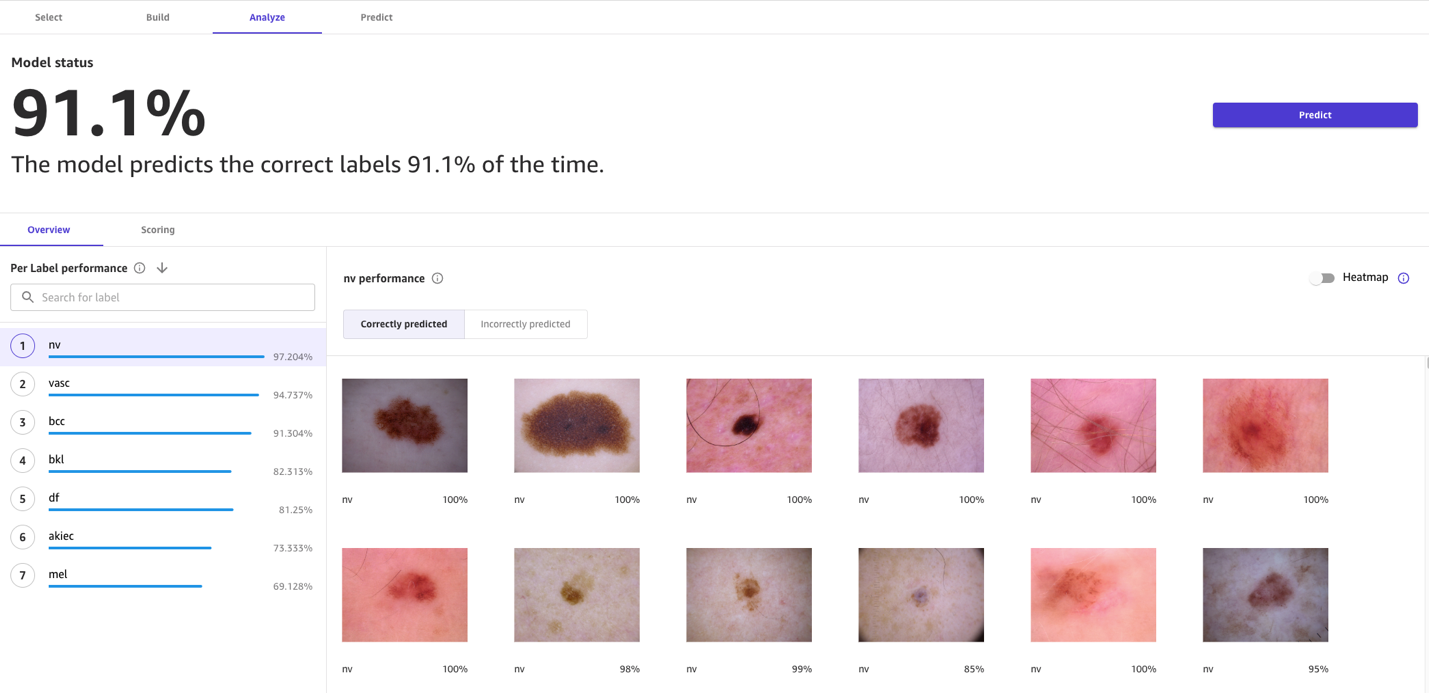
Abbildung 11 Modellvorhersage
- Wenn Sie die Auswahl Scoring Auf der Registerkarte sollten Sie Einblicke in die Modellgenauigkeit erhalten. Außerdem können wir das auswählen Erweiterte Messwerte Taste auf der Scoring Klicken Sie auf die Registerkarte, um die Präzision, den Rückruf und den F1-Score anzuzeigen (ein ausgewogenes Maß für die Genauigkeit, das die Klassenbalance berücksichtigt).
- Die erweiterten Metriken, die Ihnen Amazon SageMaker Canvas anzeigt, hängen davon ab, ob Ihr Modell numerische, kategoriale, Bild-, Text- oder Zeitreihenvorhersagen für Ihre Daten durchführt. In diesem Fall glauben wir, dass die Erinnerung wichtiger ist als die Präzision, da das Fehlen einer Krebserkennung weitaus gefährlicher ist als die richtige Erkennung. Kategorische Vorhersagen, wie z. B. 2-Kategorien-Vorhersage oder 3-Kategorie-Vorhersage, beziehen sich auf das mathematische Konzept der Klassifizierung. Der erweiterte Metrik Der Rückruf ist der Anteil der wirklich positiven Ergebnisse (TP) an allen tatsächlich positiven Ergebnissen (TP + falsch negative Ergebnisse). Es misst den Anteil positiver Instanzen, die vom Modell korrekt als positiv vorhergesagt wurden. Bitte beziehen Sie sich hierauf Ein tiefer Einblick in die erweiterten Metriken von Amazon SageMaker Canvas für einen detaillierten Einblick in die Fortschrittskennzahlen.
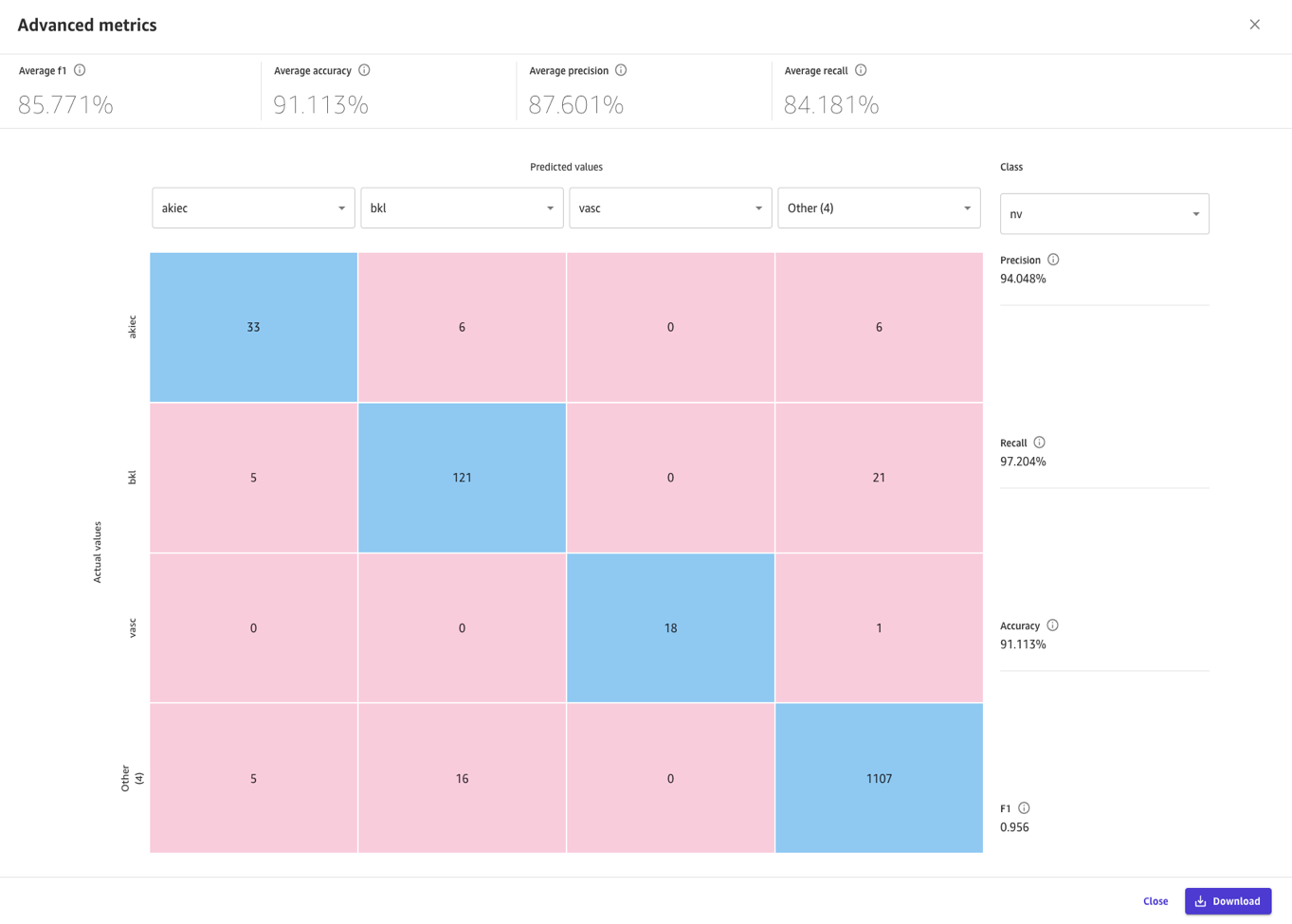
Abbildung 12 Erweiterte Metriken
Damit ist der Modellerstellungsschritt in Amazon SageMaker Canvas abgeschlossen.
- Auf dem Bauen Auf der Seite sollten Ihre Daten importiert und entsprechend dem Ordnernamen in Amazon S3 gekennzeichnet sein.
- Testen Sie Ihr Modell
- Sie können nun das auswählen Vorhersagen Schaltfläche, die Sie zu führt Vorhersagen Seite, auf der Sie Ihre eigenen Bilder hochladen können Einzelne Vorhersage or Batch-Vorhersage. Bitte stellen Sie die gewünschte Option ein und wählen Sie aus Import um Ihr Bild hochzuladen und das Modell zu testen.
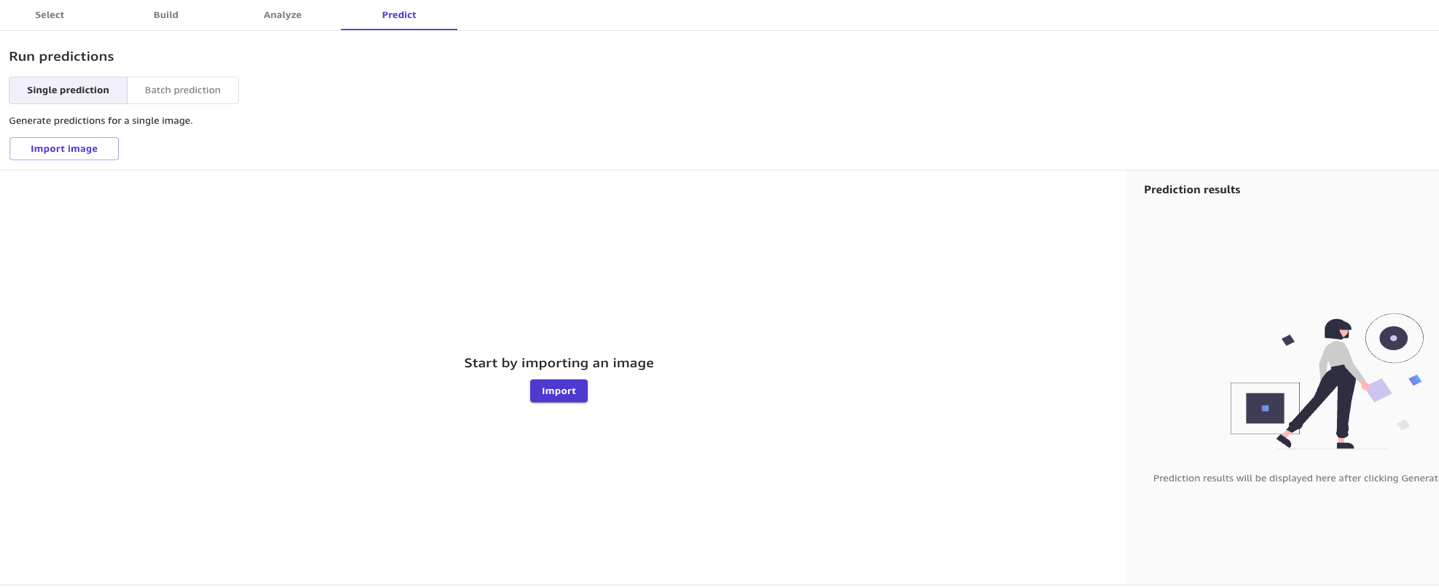
Abbildung 13 Testen Sie Ihre eigenen Bilder
- Beginnen wir mit einer Einzelbildvorhersage. Stellen Sie sicher, dass Sie dabei sind Einzelvorhersage und wählen Sie Bild importieren. Dadurch gelangen Sie zu einem Dialogfeld, in dem Sie auswählen können, ob Sie Ihr Bild hochladen möchten Amazon S3, oder machen Sie ein Lokaler Upload. In unserem Fall wählen wir aus Amazon S3 Navigieren Sie zu unserem Verzeichnis, in dem wir die Testbilder haben, und wählen Sie ein beliebiges Bild aus. Dann auswählen Daten importieren.
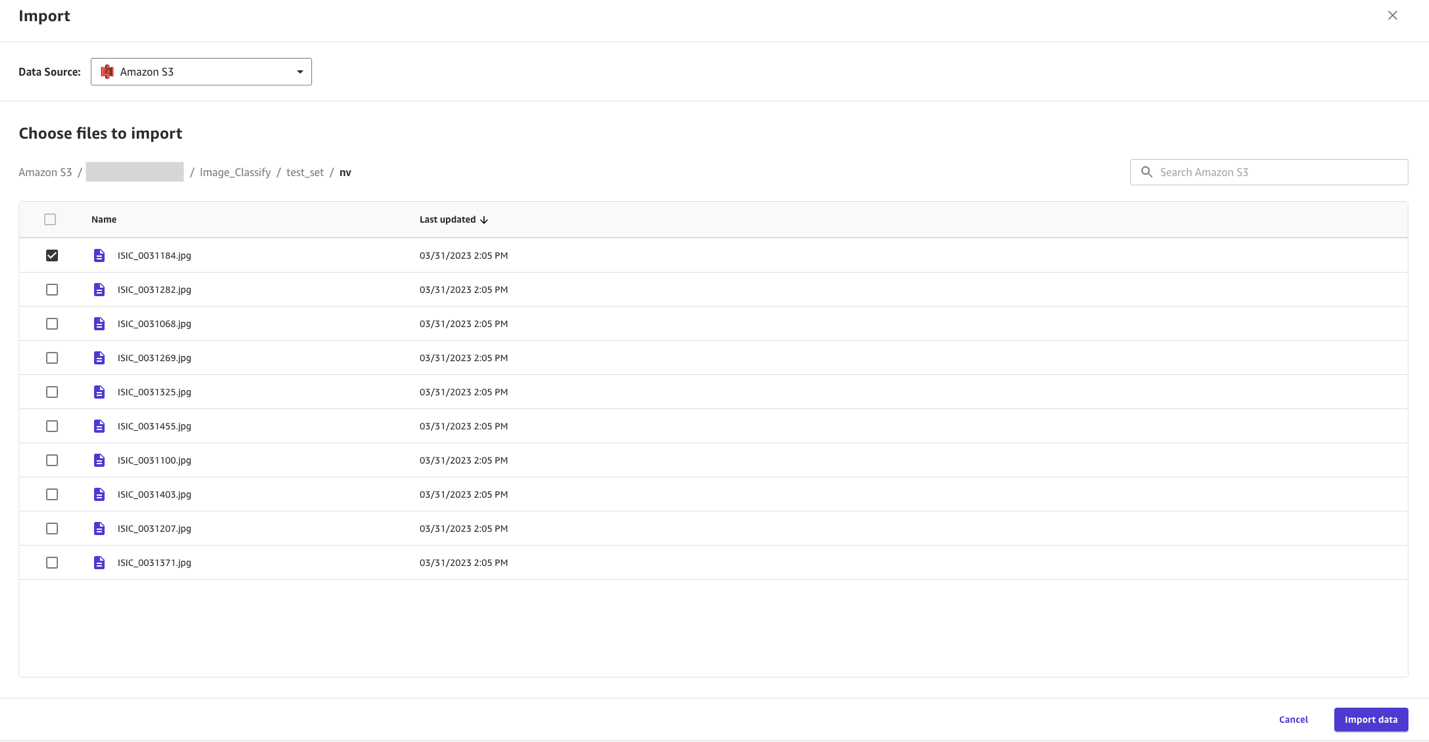
Abbildung 14 Einzelbildvorhersage
- Nach der Auswahl sollte auf dem Bildschirm Folgendes angezeigt werden: Vorhersageergebnisse generieren. Sie sollten Ihre Ergebnisse in wenigen Minuten erhalten, wie unten gezeigt.
- Versuchen wir nun die Batch-Vorhersage. Wählen Batch-Vorhersage für Führen Sie Vorhersagen aus und wählen Sie die Neuen Datensatz importieren Klicken Sie auf die Schaltfläche und benennen Sie sie BatchPrediction und drücken Sie die Erstellen .
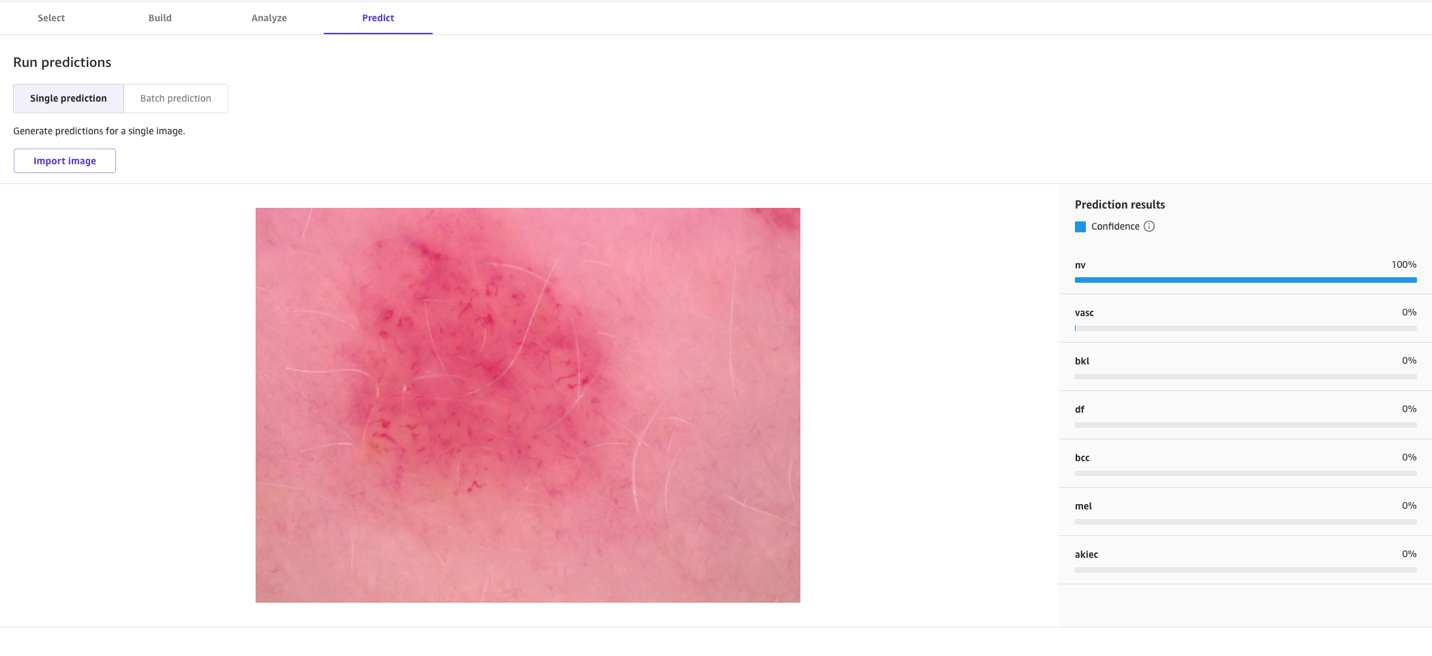
Abbildung 15 Ergebnisse der Einzelbildvorhersage
- Stellen Sie im nächsten Fenster sicher, dass Sie „Amazon S3-Upload“ ausgewählt haben, navigieren Sie zu dem Verzeichnis, in dem wir unser Testset haben, und wählen Sie das aus Daten importieren .
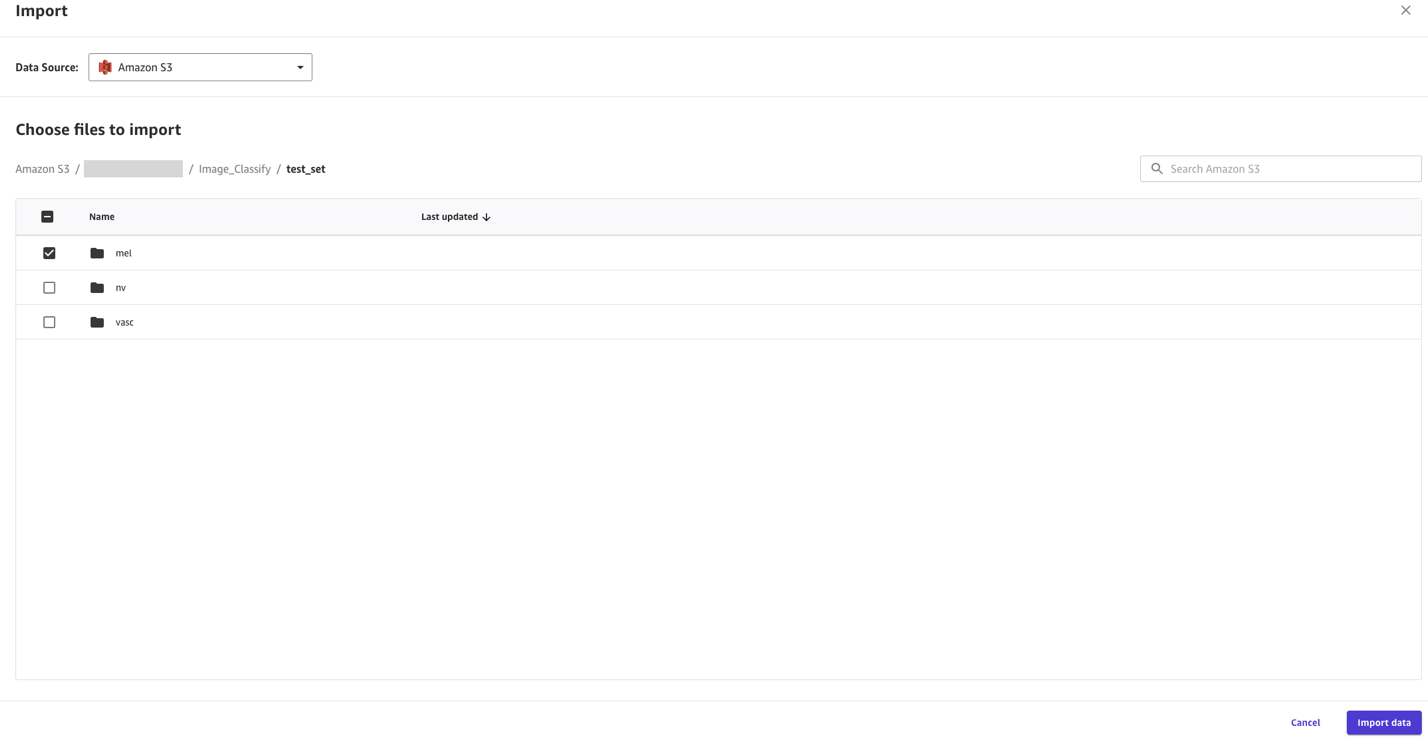
Abbildung 16: Stapelbildvorhersage
- Sobald die Bilder da sind Bereit Um den Status zu ermitteln, aktivieren Sie das Optionsfeld für den erstellten Datensatz und wählen Sie „Vorhersagen generieren“ aus. Jetzt sollten Sie den Status der Batch-Vorhersage für Batch sehen Vorhersagen generieren. Warten wir ein paar Minuten auf die Ergebnisse.
- Sobald der Status in ist Bereit Wählen Sie in Ihrem Bundesstaat den Namen des Datensatzes aus, der Sie zu einer Seite mit der detaillierten Vorhersage aller unserer Bilder führt.
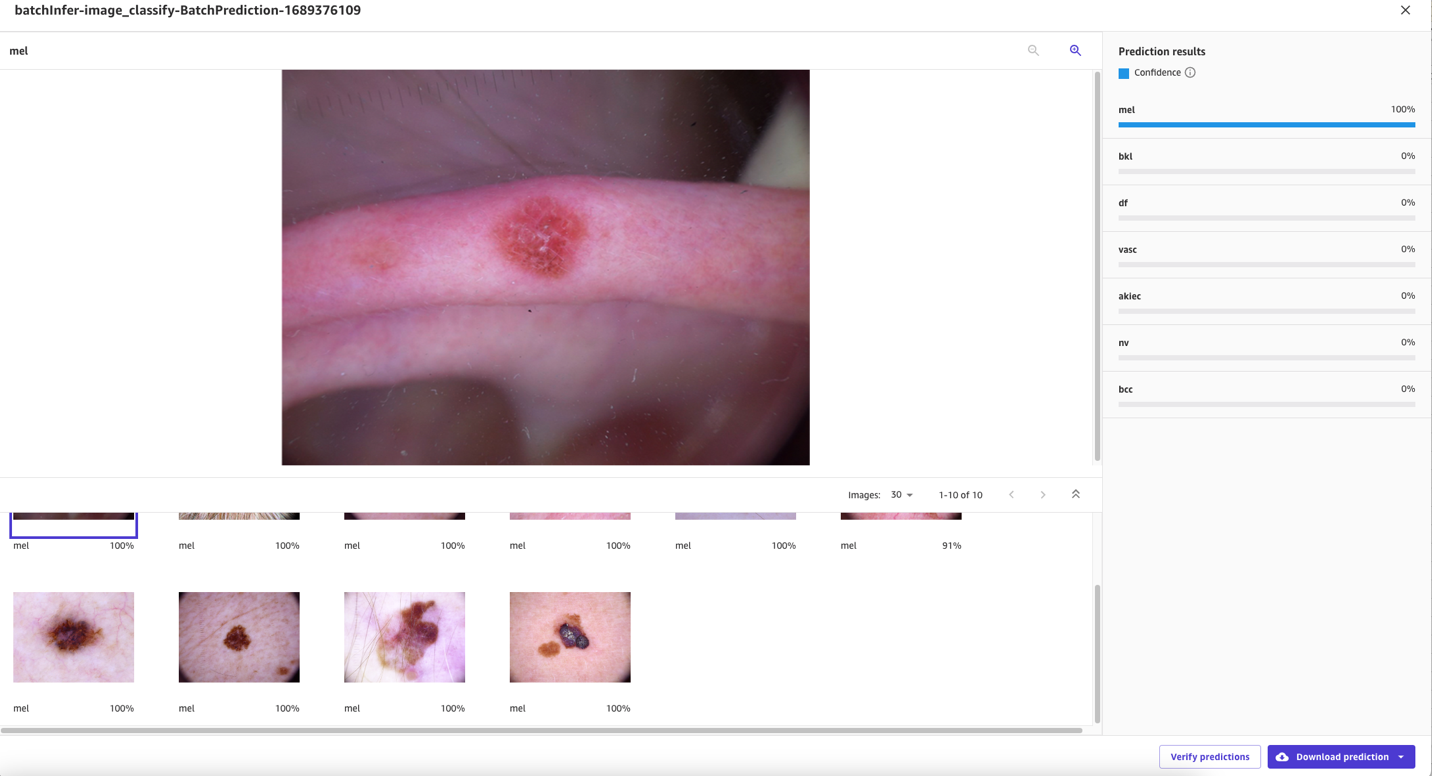
Abbildung 17 Ergebnisse der Stapelbildvorhersage
- Eine weitere wichtige Funktion der Batch-Vorhersage ist die Möglichkeit, die Ergebnisse zu überprüfen und die Vorhersage auch in einer ZIP- oder CSV-Datei zur weiteren Verwendung oder Weitergabe herunterzuladen.
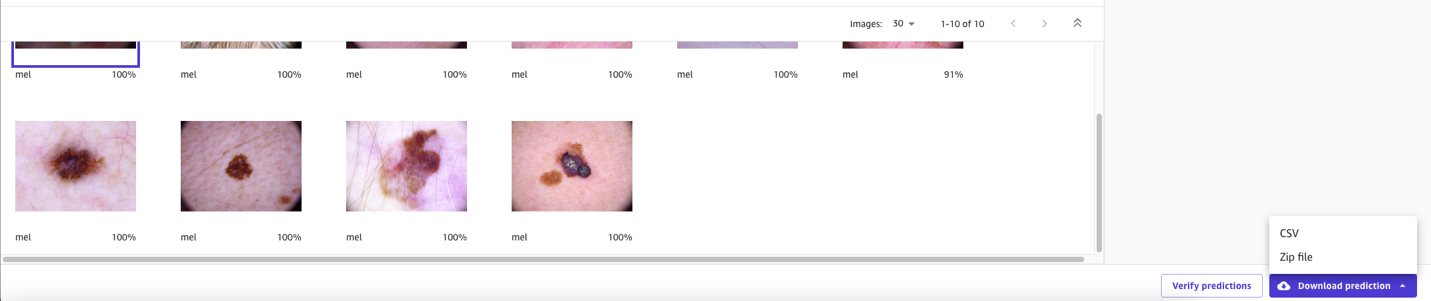
Abbildung 18 Download-Vorhersage
- Sie können nun das auswählen Vorhersagen Schaltfläche, die Sie zu führt Vorhersagen Seite, auf der Sie Ihre eigenen Bilder hochladen können Einzelne Vorhersage or Batch-Vorhersage. Bitte stellen Sie die gewünschte Option ein und wählen Sie aus Import um Ihr Bild hochzuladen und das Modell zu testen.
Damit konnten Sie erfolgreich ein Modell erstellen, es trainieren und seine Vorhersage mit Amazon SageMaker Canvas testen.
Aufräumen
Auswählen Abmelden im linken Navigationsbereich, um sich von der Amazon SageMaker Canvas-Anwendung abzumelden und den Verbrauch von zu stoppen Stunden der SageMaker Canvas-Arbeitsbereichsinstanz und alle Ressourcen freigeben.
Zitat
[1]Fraiwan M, Faouri E. Zur automatischen Erkennung und Klassifizierung von Hautkrebs mithilfe von Deep Transfer Learning. Sensoren (Basel). 2022;30(22):13. doi: 4963/s10.3390. PMID: 22134963; PMCID: PMC35808463.
Zusammenfassung
In diesem Beitrag haben wir Ihnen gezeigt, wie die medizinische Bildanalyse mithilfe von ML-Techniken die Diagnose von Hautkrebs beschleunigen kann und wie sie auf die Diagnose anderer Krankheiten anwendbar ist. Allerdings ist die Erstellung von ML-Modellen für die Bildklassifizierung oft komplex und zeitaufwändig und erfordert Programmierkenntnisse und ML-Kenntnisse. Amazon SageMaker Canvas hat sich dieser Herausforderung gestellt, indem es eine visuelle Schnittstelle bereitstellte, die Programmierkenntnisse oder spezielle ML-Kenntnisse überflüssig macht. Dadurch können medizinische Fachkräfte ML ohne steile Lernkurve nutzen und sich auf die Patientenversorgung konzentrieren.
Der traditionelle Prozess der Entwicklung eines Krebserkennungsmodells ist umständlich und zeitaufwändig. Dabei geht es darum, einen kuratierten Datensatz zu sammeln, Bilder vorzuverarbeiten, ein ML-Modell zu trainieren, seine Leistung zu bewerten und es in ein benutzerfreundliches Tool für medizinisches Fachpersonal zu integrieren. Amazon SageMaker Canvas vereinfachte die Schritte von der Vorverarbeitung bis zur Integration, was den Zeit- und Arbeitsaufwand für die Erstellung eines Hautkrebserkennungsmodells reduzierte.
In diesem Beitrag haben wir uns mit den leistungsstarken Funktionen von Amazon SageMaker Canvas bei der Klassifizierung medizinischer Bilder befasst, seine Vorteile beleuchtet und reale Anwendungsfälle vorgestellt, die seine tiefgreifenden Auswirkungen auf die medizinische Diagnostik veranschaulichen. Ein solcher überzeugender Anwendungsfall, den wir untersucht haben, war die Erkennung von Hautkrebs und wie eine frühe Diagnose oft die Behandlungsergebnisse erheblich verbessert und die Gesundheitskosten senkt.
Es ist wichtig zu berücksichtigen, dass die Genauigkeit des Modells abhängig von Faktoren wie der Größe des Trainingsdatensatzes und dem spezifischen Typ des verwendeten Modells variieren kann. Diese Variablen spielen eine Rolle bei der Bestimmung der Leistung und Zuverlässigkeit der Klassifizierungsergebnisse.
Amazon SageMaker Canvas kann als unschätzbares Werkzeug dienen, das medizinisches Fachpersonal dabei unterstützt, Krankheiten genauer und effizienter zu diagnostizieren. Es ist jedoch wichtig zu beachten, dass es nicht dazu gedacht ist, das Fachwissen und Urteilsvermögen von medizinischem Fachpersonal zu ersetzen. Es befähigt sie vielmehr, indem es ihre Fähigkeiten erweitert und präzisere und zweckdienlichere Diagnosen ermöglicht. Der menschliche Faktor bleibt im Entscheidungsprozess von entscheidender Bedeutung, und die Zusammenarbeit zwischen medizinischem Fachpersonal und Tools der künstlichen Intelligenz (KI), einschließlich Amazon SageMaker Canvas, ist von entscheidender Bedeutung für die Bereitstellung einer optimalen Patientenversorgung.
Über die Autoren
 Ramakant Joshi ist ein AWS-Lösungsarchitekt, der sich auf die Bereiche Analyse und serverloses Arbeiten spezialisiert hat. Er verfügt über einen Hintergrund in der Softwareentwicklung und Hybridarchitekturen und ist begeistert davon, Kunden bei der Modernisierung ihrer Cloud-Architektur zu unterstützen.
Ramakant Joshi ist ein AWS-Lösungsarchitekt, der sich auf die Bereiche Analyse und serverloses Arbeiten spezialisiert hat. Er verfügt über einen Hintergrund in der Softwareentwicklung und Hybridarchitekturen und ist begeistert davon, Kunden bei der Modernisierung ihrer Cloud-Architektur zu unterstützen.
 Jake Wen ist Lösungsarchitekt bei AWS, angetrieben von einer Leidenschaft für maschinelles Lernen, Verarbeitung natürlicher Sprache und Deep Learning. Er unterstützt Unternehmenskunden bei der Modernisierung und skalierbaren Bereitstellung in der Cloud. Außerhalb der Tech-Welt findet Jake Freude am Skateboarden, Wandern und dem Steuern von Flugdrohnen.
Jake Wen ist Lösungsarchitekt bei AWS, angetrieben von einer Leidenschaft für maschinelles Lernen, Verarbeitung natürlicher Sprache und Deep Learning. Er unterstützt Unternehmenskunden bei der Modernisierung und skalierbaren Bereitstellung in der Cloud. Außerhalb der Tech-Welt findet Jake Freude am Skateboarden, Wandern und dem Steuern von Flugdrohnen.
 Sonu Kumar Singh ist ein AWS-Lösungsarchitekt mit Spezialisierung auf den Analysebereich. Er war maßgeblich daran beteiligt, transformative Veränderungen in Organisationen zu katalysieren, indem er datengesteuerte Entscheidungen ermöglichte und so Innovation und Wachstum förderte. Er genießt es, wenn etwas, das er entworfen oder geschaffen hat, eine positive Wirkung hat. Bei AWS ist es seine Absicht, Kunden dabei zu helfen, Mehrwert aus den über 200 Cloud-Diensten von AWS zu ziehen und sie auf ihrem Weg in die Cloud zu unterstützen.
Sonu Kumar Singh ist ein AWS-Lösungsarchitekt mit Spezialisierung auf den Analysebereich. Er war maßgeblich daran beteiligt, transformative Veränderungen in Organisationen zu katalysieren, indem er datengesteuerte Entscheidungen ermöglichte und so Innovation und Wachstum förderte. Er genießt es, wenn etwas, das er entworfen oder geschaffen hat, eine positive Wirkung hat. Bei AWS ist es seine Absicht, Kunden dabei zu helfen, Mehrwert aus den über 200 Cloud-Diensten von AWS zu ziehen und sie auf ihrem Weg in die Cloud zu unterstützen.
 Dariush Azimi ist Lösungsarchitekt bei AWS mit Spezialisierung auf maschinelles Lernen, Verarbeitung natürlicher Sprache (NLP) und Microservices-Architektur mit Kubernetes. Seine Mission ist es, Unternehmen in die Lage zu versetzen, das volle Potenzial ihrer Daten durch umfassende End-to-End-Lösungen zu nutzen, die Datenspeicherung, Zugänglichkeit, Analyse und Vorhersagefunktionen umfassen.
Dariush Azimi ist Lösungsarchitekt bei AWS mit Spezialisierung auf maschinelles Lernen, Verarbeitung natürlicher Sprache (NLP) und Microservices-Architektur mit Kubernetes. Seine Mission ist es, Unternehmen in die Lage zu versetzen, das volle Potenzial ihrer Daten durch umfassende End-to-End-Lösungen zu nutzen, die Datenspeicherung, Zugänglichkeit, Analyse und Vorhersagefunktionen umfassen.
- SEO-gestützte Content- und PR-Distribution. Holen Sie sich noch heute Verstärkung.
- PlatoData.Network Vertikale generative KI. Motiviere dich selbst. Hier zugreifen.
- PlatoAiStream. Web3-Intelligenz. Wissen verstärkt. Hier zugreifen.
- PlatoESG. Kohlenstoff, CleanTech, Energie, Umwelt, Solar, Abfallwirtschaft. Hier zugreifen.
- PlatoHealth. Informationen zu Biotechnologie und klinischen Studien. Hier zugreifen.
- Quelle: https://aws.amazon.com/blogs/machine-learning/simplify-medical-image-classification-using-amazon-sagemaker-canvas/



